许多人在使用电脑时都会倾向于连接无线网络,因为它确实非常便捷。然而,最近有不少朋友在连接wifi后发现电脑提示“无internet访问权限”。实际上,这个问题的解决办法非常简单,接下来就跟着小编一起看看具体步骤吧!
1、点击Windows 10的【开始菜单】,然后打开【设置】。
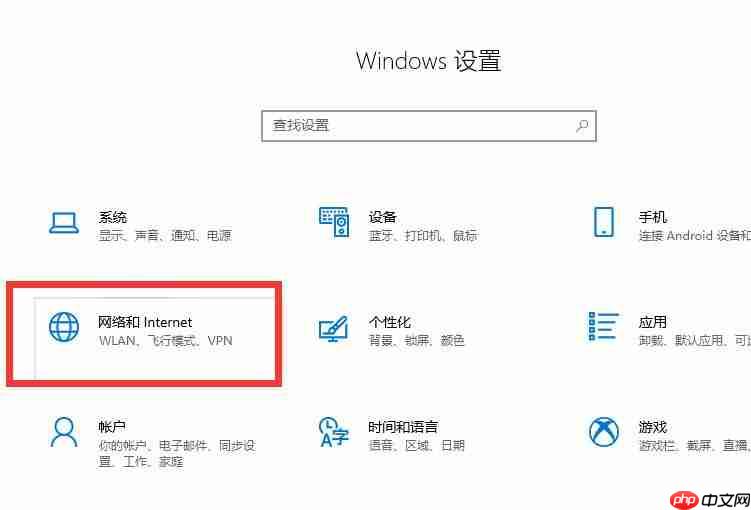
2、在设置页面里找到【网络和Internet】。

3、进入之后,找到【更改适配器选项】,然后点击进入。

4、打开窗口后,用鼠标双击【WLAN】以打开网络连接界面。

5、在打开的WLAN状态界面后,点击左下角的【属性】进入。

6、接着,用鼠标双击进入【Internet协议版本4(TCP/IPv4)】。

7、在弹出的属性界面中,点击右下角的【高级】并进入。

8、随后,在上方标签栏中切换至【WINS】,然后勾选下方的【启用TCP/IP上的NetBIOS】,最后点击【确定】。

9、这时,如果【IPv4连接】的状态显示为【Internet】,那就表明网络已经可以正常使用了。
以上就是Win10电脑连接WiFi显示无Internet访问权限怎么办?的详细内容,更多请关注php中文网其它相关文章!

每个人都需要一台速度更快、更稳定的 PC。随着时间的推移,垃圾文件、旧注册表数据和不必要的后台进程会占用资源并降低性能。幸运的是,许多工具可以让 Windows 保持平稳运行。

Copyright 2014-2025 https://www.php.cn/ All Rights Reserved | php.cn | 湘ICP备2023035733号